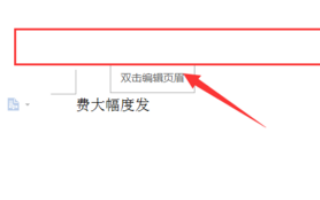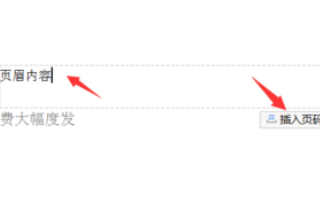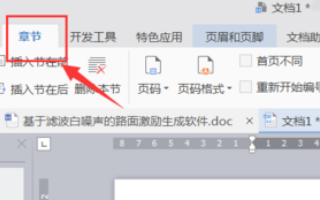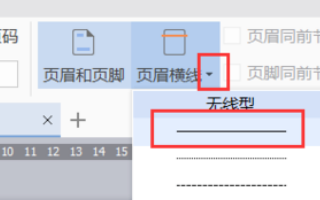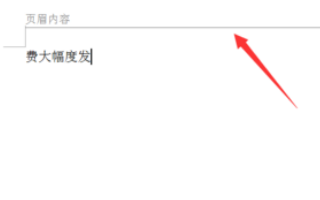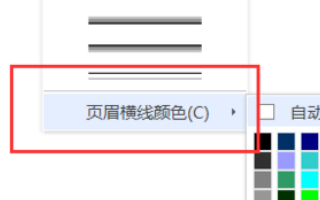WPS页眉页脚下划线和上划线怎么设置
1、首先新建一个word,如图双击框选区域任意位置,都可以打开页眉编辑状态,进行其内容设置。
2、此时即可进行页眉编辑,这里为其输入文字内容,接着还可以为其插入页码等内容,这里插入右侧页码。
3、接着如图,在上方菜单栏找到章节一项点击打开后,可看到页眉横线一项,点击该按钮右下角的三角号。
4、此时,可看到多种线型,有无、直线等,可根据需要进行设置,通常设为无下方的直线型,这里点击此按钮。
5、这样即可看到添加横线后的效果,如果想更改直线长度,需要调整页面布局中的页边距,接着还可设置直线颜色。
6、还是章节菜单,在横线选择界面最下方有颜色设置一项,如图1,点击后选择一种颜色确定即可。
声明:本网站引用、摘录或转载内容仅供网站访问者交流或参考,不代表本站立场,如存在版权或非法内容,请联系站长删除,联系邮箱:site.kefu@qq.com。